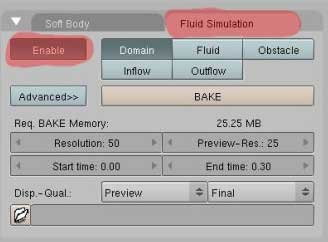NavigaceBlenderTutoriályTiráž |
Simulace kapaliny
Vložil tol So, 2006-01-14 23:30.

Jednou ze zajímavých nových funkcí Blenderu 2.40 je bezesporu simulace kapalin, tzv. fluidní dynamika. Dá se takto vytvářet celá řada animovaných efektů jako je šplouchnutí předmětu do vody, přítok nebo naopak odtečení kapaliny z nádoby apod. My si v tomto tutoriálu zkusíme simulaci kapaliny v "akváriu" ZačínámeVytvoříme si novou scénu, vložíme do ní krychli (Cube), ta bude sloužit jako prostor, ve kterém se bude počítat simulace kapaliny. Dále si vložíme kapalinu (v našem případě to bude Icosphere, která bude mít subdivision 2), kterou zmenšíme a umístíme zhruba do středu krychle. Tím máme připravené všechny objekty, které potřebujeme k naší simulaci. 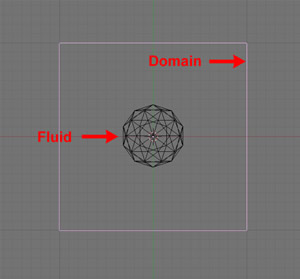 Klikněte pro zvětšení obrázku Nastavení simulaceNastavení fluidní simulace se nachází v Object buttons, v podkatekorii Physics a v Záložce Fluid simulation. Nejdříve se podíváme, co všechna nastavení znamenají. Pro každý objekt, který se má nějakým způsobem zúčastnit simulace musíme nejdříve fluidní simulaci aktivovat, to uděláme kliknutím na tlačítko Enable. Poté se vám v této záložce zobrazí tyto možnosti : Domain-prostor, kde se počítá simulace kapaliny u objektu domain jsou tyto volby : Další volby dostupné pod tlačítkem Advanced: Fluid - kapalina
Obstacle-pevný objekt, kterým nemůže kapalina protéct Inflow-objekt, ze kterého neustále vytéká kapalina (něco jako kohoutek u vany)
Outflow-objekt, do kterého když se dostane kapalina, tak mizí (něco jako odpad u vany) Tímto jsme si popsali, co které nastavení ovlivňuje a teď už se můžeme vrhnout na nastevení našich objektů. Označíme si krychli, zapneme jí fluidní simulaci a nastavíme typ domain. Většinu parametrů můžeme nechat tak, jaké jsou, ale nastavíme si adresář, kam se budou ukládát dočasné soubory. Potom si označíme Icosphere, také ji zapneme fluidní simulaci, ale typ nastavíme na fluid, počáteční rychlost nemusíme měnit. Ještě nastavíme v render buttons délku animace na 50 framů. Takže vše potřebné už máme nastavené a stačí označit krychli a kliknout na Bake, tím spustíme simulaci. Závěrečné úpravy Po simulaci se nám domain přemění na kapalinu, takže můžeme označit původní kapalinu a přesunout do nějaké neviditelné vrstvy (tlačítkem M). Nastavíme si některý frame, kde kapalina vypadá dobře, a přiblížíme kameru ke kapalině. Označíme kapalinu a v edit buttons klikneme na Set Smooth. Tím změníme způsob výpočtu přechodu mezi facy a kapalina bude vypadat hladce. Ve World buttons změníme barvu pozadí na bílou. Přidáme kapalině materiál a barvu nastavíme na světle modrou. Nyní můžeme zkusit vyrenderovat výsledek, mělo by vzniknout něco jako obrázek 4. 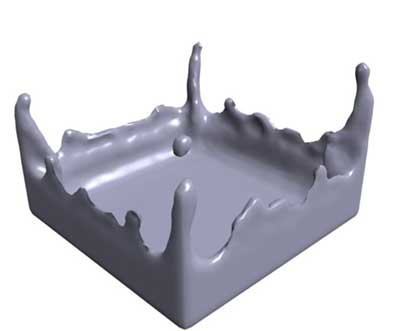 Já jsem ještě zkusil výsledek vyrenderovat v Yafrayi a vznikl tento obrázek :  ZávěrDoufám, že jste se při čtení tohoto tutorálu naučili něco o Fluidní simulaci a přeji vám hodně štěstí při blenderování. autor:Matajon (Martin Jonáš) |